 |
 |
 |
| 326 |
[기타 소프트웨어] |
일러스트에서 외곽선 출력될 때 |
|
 |
 |
| Q : |
일러스트에서 외곽선 출력될 때 |
|
| A : |
PNG -> JPG 로 일러스트 영역(사각,원형) 지정 시 페더 값이 1 이상 일 때 |
|
|
|
| 325 |
[오류/에러] |
디자인 프로 9 / 디자인 이지 / 롤 디자인 프로 강제 제거 |
|
 |
 |
| Q : |
디자인 프로 9 / 디자인 이지 / 롤 디자인 프로 강제 제거 |
|
| A : |
제어판에서 삭제 불가시 레지스트리 편집기를 이용해 설치정보를 강제로 지워주시면 재설치가 가능합니다.
1. 먼저 기존 파일들은 강제로 제거해 주세요. 1) 바탕 화면 > 계정 폴더 > 문서 > Formtec > 프로그램 폴더(DesignPro9 / DesignEasy / RollDesignPro) 2) C:\Program Files (x86)\Formtec > 프로그램 폴더(DesignPro9 / DesignEasy / RollDesignPro) 2. 원도우 10/11 기준 : 실행 -> REGEDIT
아래의 내용을 지우고 프로그램을 재 설치하세요.
++++ 프로그램 추가 / 제거 항목 지우기 ++++
[디자인 프로 9] 컴퓨터\HKEY_LOCAL_MACHINE\SOFTWARE\WOW6432Node\Microsoft\Windows\CurrentVersion\Uninstall\{F9EBF3C6-52E5-0244-59F3-CDCDCD23EB0A}_is1 [디자인 이지] 컴퓨터\HKEY_LOCAL_MACHINE\SOFTWARE\WOW6432Node\Microsoft\Windows\CurrentVersion\Uninstall\{8FE79AB6-6DCC-44DF-A3F6-CB96F74EE3F6}_is1 [롤 디자인 프로] 컴퓨터\HKEY_LOCAL_MACHINE\SOFTWARE\WOW6432Node\Microsoft\Windows\CurrentVersion\Uninstall\{B5269940-1780-4089-9D84-785F0550FB9F}_is1 |
|
|
|
| 324 |
[오류/에러] |
백신 영향으로 Formtec.mdb 연결이 안되거나 엑셀 사본을 못 만드는 증상 발생 시 |
|
 |
 |
| Q : |
백신 영향으로 Formtec.mdb 연결이 안되거나 엑셀 사본을 못 만드는 증상 발생 시 |
|
| A : |
설치, ADO 정상, regedit 정보 모두 정상이며 디자인 프로 9 설치 후 저장 안되고, mdb 연결, I/O에러 나거나 디자인 프로 설치 후 자동으로 삭제되는 증상 일때 일반 백신이 설치 안되서 윈도우 10/11의 Windows Defender 보안센터가 자동 실행 될 때 나타나는 증상입니다. 해결방법 : 백신을 신규로 설치하거나 Windows Defender에서 아래와 같이 제외 항목 추가해 주세요. 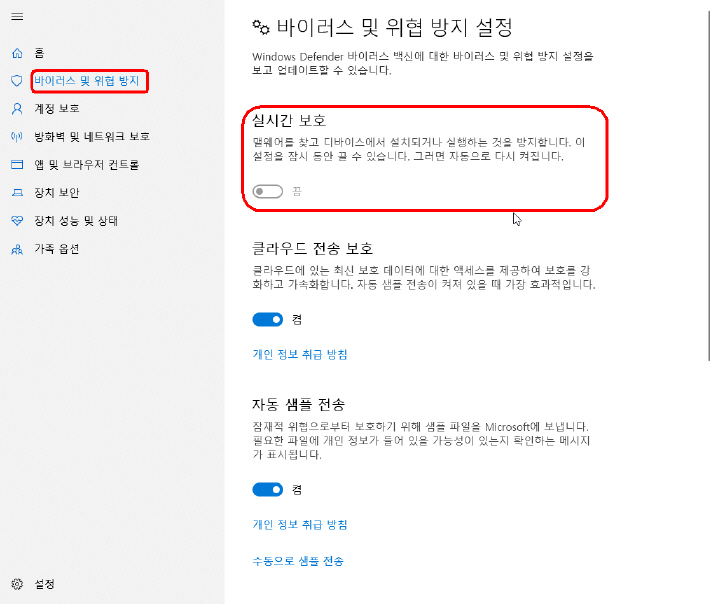 . 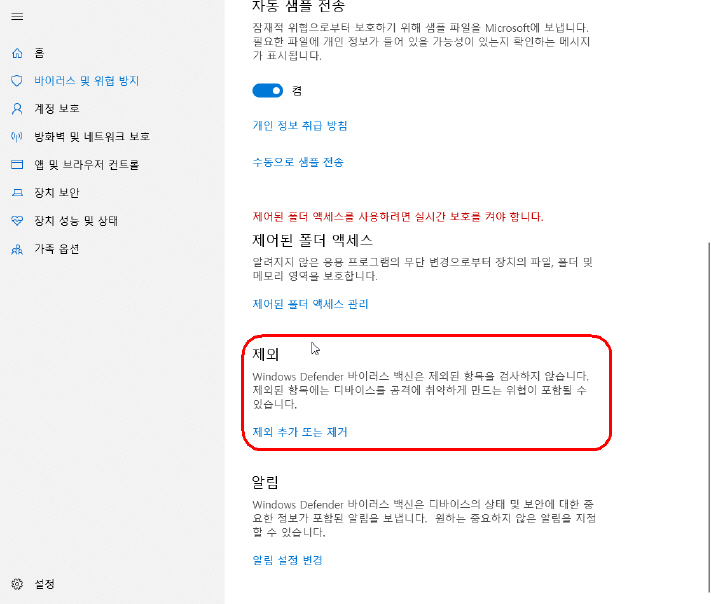 아래와 같이 [폴더]로 선택 후 2개의 경로를 추가해 준다. 1) C:₩Users₩계정 이름₩Documents₩Formtec 2) C:₩Program Files(x86)₩Formtec 을 추가 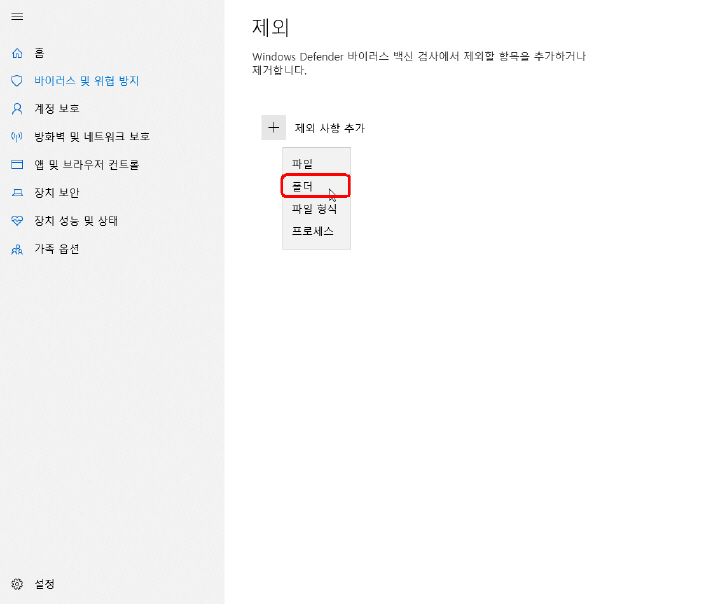 |
|
|
|
| 323 |
[폼텍 디자인 프로 9] |
3621 세로쓰기 방법 |
|
|
|
| 322 |
[Microsoft Word] |
[MS Word 2007~] 가로폼 다운로드 편지병합 방법 |
|
 |
 |
| Q : |
[MS Word 2007~] 가로폼 다운로드 편지병합 방법 |
|
| A : |
마이크로소프트 워드(2007~) 가로폼 다운로드 편지병합한국폼텍 홈페이지에서 다운로드 받은 폼을 열어 논는다.* 파란색 눈금선 안보일 때 : 2003. 표 > 눈금선보기 2007. 레이아웃 > 눈금선보기 화면 상단의 메뉴버튼으로 진행됩니다. 1. [편지]-[받는 사람 선택]-[기존 목록 사용] 엑셀파일을 찾아서 연다. 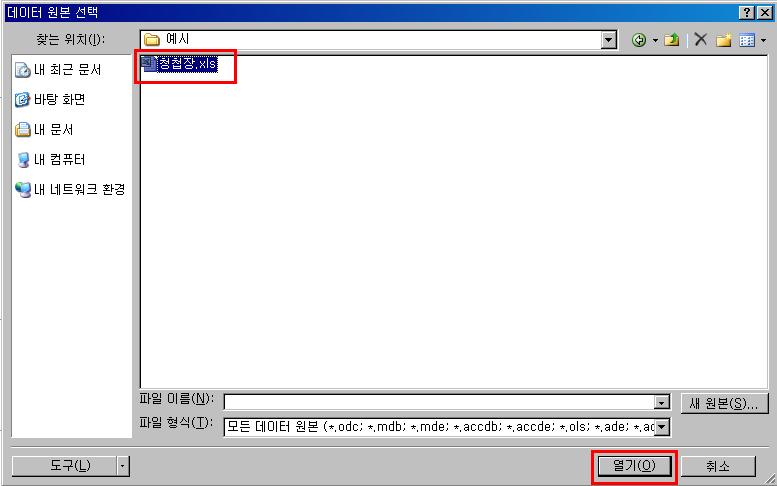 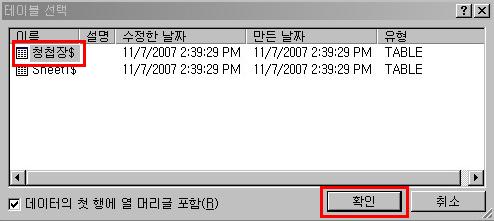 2. 병합 필드 삽입 – 필요항목 순서대로 삽입 홈 텝에서 첫번째 칸 라벨디자인(위치, 글자크기, 글자체 등) 한 후, 편지 텝에서 [레이블 업데이트]버튼 클릭 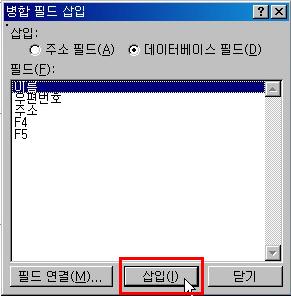 3. [결과 미리보기] 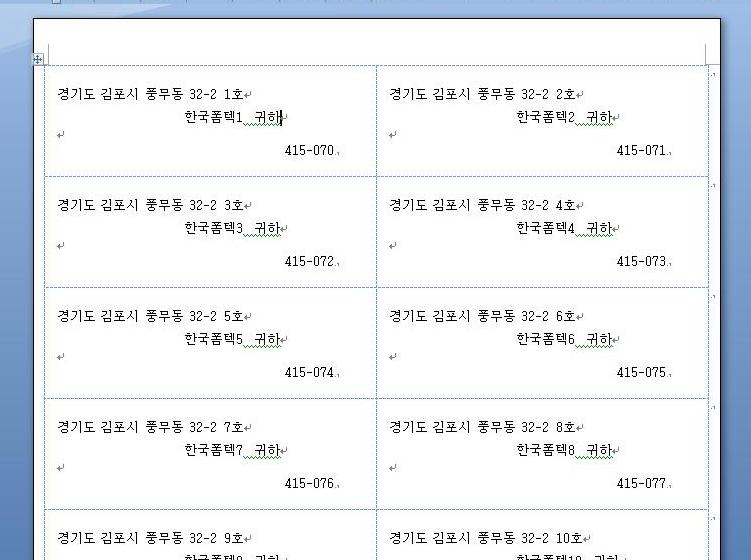 4. 완료 및 병합 - [개별 문서 편집] * 개별 문서 편집 : 새 창이 열려 전체페이지 미리보기 가능하며, 각각 레이블 편집 가능. |
|
|
|
| 321 |
[폼텍 디자인 프로 9] |
편집 라벨의 크기 조절 |
|
 |
 |
| Q : |
편집 라벨의 크기 조절 |
|
| A : |
1) 왼쪽 Ctrl 키 + Num Pad Plus(+) 키 2) 왼쪽 Ctrl 키 + Backspace 키 좌측의 Plus(+) 키 1) 왼쪽 Ctrl 키 + Num Pad Minus(-) 키 2) 왼쪽 Ctrl 키 + Backspace 키 좌측의 Minus(-) 키 |
|
|
|
| 320 |
[인쇄/프린터] |
쿠팡에서 상품 바코드 PDF 파일을 다운로드 받아 인쇄할때 주의사항 |
|
 |
 |
| Q : |
쿠팡에서 상품 바코드 PDF 파일을 다운로드 받아 인쇄할때 주의사항 |
|
| A : |
**** 쿠팡에서 상품 바코드 PDF 파일을 다운로드 받아 인쇄할때 주의사항 ****아도비 아크로뱃 리더(Adobe Acrobat Reader)를 통해 인쇄 시 옵션을 [실제크기]로 지정하시면 딱 맞게 인쇄하실 수 있습니다. (기타 PDF 프로그램은 인쇄 위치가 잘 맞지 않을 수 있습니다.) 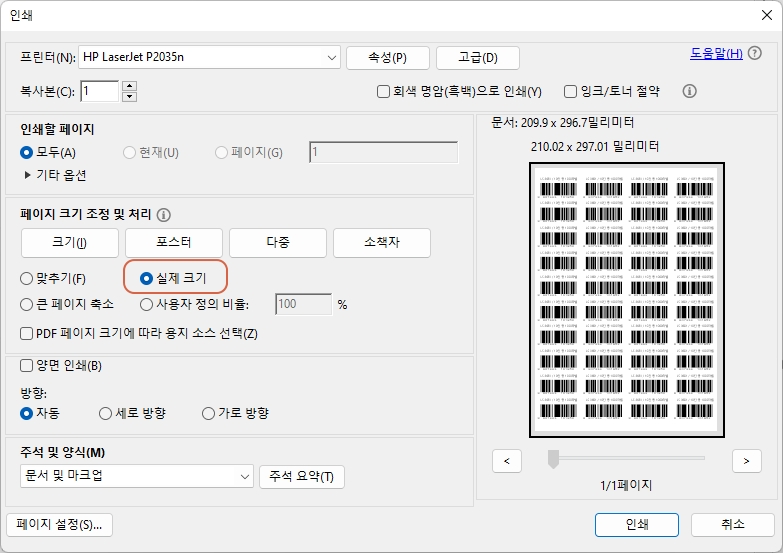 |
|
|
|
| 319 |
[사용방법] |
마이스티커(MSP_XX25 규격) 인쇄 |
|
 |
 |
| Q : |
마이스티커(MSP_XX25 규격) 인쇄 |
|
| A : |
마이스티커(MSP_XX25 규격)은 디자인 프로 9 뿐만 아니라 한글, 워드, 일러스트, 포토샵등에서 작업이 가능하며 홈페이지 상단 [다운로드] - [관련소프트웨어] - 한글 > 한글 템플릿 (통합), 마이크로소프트 > 워드 템플릿 (통합), Photoshop > Adobe PhotoShop 템플릿 (통합), lllustrator > Adobe lllustrator 템플릿 (통합) 에서 템플릿을 다운로드 받으실 수 있습니다. |
|
|
|
| 318 |
[폼텍 디자인 프로 9] |
기본 페이지 삭제? |
|
 |
 |
| Q : |
기본 페이지 삭제? |
|
| A : |
문의해주신 라벨용지 창에서 기본페이지는 삭제할 수 없습니다. 뒤 페이지 내용을 복사하여 기본페이지로 옮겨주시는 방법이 있습니다. 라벨용지 창에서 1) 2페이지를 선택해 놓고 하단에 [페이지 복사] 버튼을 클릭. 2) 기본페이지를 선택한 후 하단 [페이지 붙여넣기]버튼을 클릭. 3) 2페이지 내용이 1페이지로 복사되면 2페이지를 삭제. |
|
|
|
| 317 |
[인쇄/프린터] |
추천 롤 라벨프린터 |
|
 |
 |
| Q : |
추천 롤 라벨프린터 |
|
| A : |
네이버 쇼핑 이나 다나와 경우 가격 기준 1. 감열식 : 감열지 사용가능 Xprinter XP-DT108 / 7만원대 Xprinter XP-DT427B / 16만원대 Zebra ZD-230D / 19만원대 Zebra GT-800 / 31만원대 Zebra GC-420D / 20만원대 Zebra GX-420T / Zebra GX-430T / TSC DA210 / 21만원대 TSC DA220 / 23만원대 TSC TDP-247 / 24만원대 BIXOLON SLP-TX400 / BIXOLON SRP-770 II / 31만원대 BIXOLON SLP-TC420 / BIXOLON SLP-TX220 / TOSHIBA B-FV4T / SEWOO B10 / SEWOO B12 / SEWOO LK-B20 II / 33만원대 SEWOO LK-B230 II / SEWOO LK-B30 II / 26만원대 2. 열전사&(감열식) : 감열지, 아트지, NY지 사용가능(리본 장착 시) Zebra TLP-2824 Plus / 43만원대 Zebra ZD-230T / 30만원대 Zebra ZT-230 / 80만원대 Zebra ZT-410 / 115만원대 Zebra ZT-411 / 120만원대 Zebra GK-420T / 47만원대 Zebra ZD-421T / 43만원대 TSC MB240T / 75만원대 TSC MB340T / 120만원대 TSC TTP-243 Pro / 28만원대 TSC TTP-244 Pro / 22만원대 TSC TTP-247 / 32만원대 TSC TTP-345 / 51만원대 BIXOLON XD3-40t / 45만원대 BIXOLON SLP-TX400R / TOSHIBA BA410T / 270만원대 TOSHIBA B-452 / 90만원대 SEWOO LK-B24 / 28만원대 Honeywell(Datamax) I-4212E / Xprinter XP-TT424BKR / 23만원대 |
|
|
|
| 316 |
[오류/에러] |
avast [어베스트] 외산 백신이 설치되어 있는 경우 오류 |
|
 |
 |
| Q : |
avast [어베스트] 외산 백신이 설치되어 있는 경우 오류 |
|
| A : |
avast [어베스트]백신이 설치되어 있는 경우 PDF 설명 자료 보기 > > > [증상] 1. 디자인 파일 저장이 안됨 2. 자료 불려오기 오류가 발생 3. 초기 화면이 잠깐 나타났다 사라짐. (디자인 프로 9의 인터넷 자동업데이트를 바이러스 침입으로 인식) [해결방법] avast 백신 실시간 감시를 정지시키거나 다른 백신등(알약, V3)으로 설치 |
|
|
|
| 315 |
[폼텍 디자인 이지] |
Formtec.mdb 파일에 연결할 수 없습니다. |
|
 |
 |
| Q : |
Formtec.mdb 파일에 연결할 수 없습니다. |
|
| A : |
문의해주신 증상으로보아 원도우 환경에서 [디자인 이지] 필수 필요파일의 경로 위치가
잘못 지정되어 파일을 찾지 못하는 문제인 것으로 추측이 됩니다.
죄송하지만 고객님께서 시간이 허락되실 때 저희 고객지원팀(1588-4952)으로 연락주시면
1:1 원격지원등으로 자세한 상담을 드리도록 하겠습니다.
|
|
|
|
| 314 |
[폼텍 디자인 프로 9] |
엑셀자료를 이용하여 여러개의 이미지 출력 |
|
 |
 |
| Q : |
엑셀자료를 이용하여 여러개의 이미지 출력 |
|
| A : |
엑셀자료를 이용해 여러개 이미지 출력하기 (02:47) > > > [디자인 프로 9]을 통해 여러개의 이미지(예: QR code)를 엑셀자료를 이용해 일괄로 출력하실 수 있습니다. 예시는 D 드라이브 QRcode 폴더 안에 QR 이미지가 있는 것으로 가정하였습니다.(D:QRcode1QR.jpg...) 엑셀자료 입력 방법은 아래 이미지를 참조 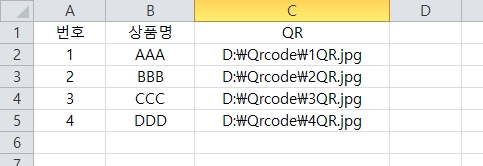 * 이미지 경로는 이미지 우클릭하여 속성에서 위치를 확인하실 수 있습니다. * 이미지 확장자가 일치하게 표기하십시요.(JPG, jpg, PNG 등) ※ 엑셀자료를 이용하여 여러개의 이미지 출력 1. [디자인 프로 9]을 실행하고 사용할 용지 규격을 선택합니다. 2. [자료]에서 [자료관리]를 클릭합니다. 3. 자료관리창에서 [자료 열기]를 클릭합니다. 자료열기창이 뜨면 엑셀 데이터가 있는 위치를 지정한 후, [열기]버튼을 클릭합니다. 4. [사본으로 저장]창이 뜨면 저장합니다. 5. 엑셀자료가 올바르게 선택되었는지 확인한 후, [라벨디자인]을 클릭합니다. 6. 인쇄할 항목 선택 창에서 필요한 필드목록을 더블 클릭하거나, [필드추가] 아이콘을 눌러 오른쪽 라벨에 배치하고 [확인]을 클릭합니다.(번호, 상품명, 가격등) 7. [삽입]에서 [이미지필드]를 클릭합니다. [필드 선택]에서 이미지가 들어있는 제목열 이름(예:QR)을 선택 후 [가로/세로 맞춤] - [원본의 크기 비율에 맞춤]으로 선택하고 [확인]을 클릭 합니다. 8. 이미지를 라벨 크기에 맞게 적절한 크기로 편집 또는 이동합니다. 9. [파일]에서 [인쇄미리보기]확인 후, [인쇄]버튼을 눌러 출력합니다. |
|
|
|
| 313 |
[폼텍 디자인 프로 9] |
라벨 편집화면 왼쪽의 라벨용지 창이 사라졌어요 |
|
 |
 |
| Q : |
라벨 편집화면 왼쪽의 라벨용지 창이 사라졌어요 |
|
| A : |
편집 화면 왼쪽에 라벨용지 창을 문의해주신 것 같습니다. 해당 기능은 메뉴 바 [보기]-[라벨용지 창] 버튼을 통해 활성화하실 수 있습니다. (단, [엑셀자료]데이터를 이용하는 경우는 창 내용이 나타나지 않습니다.) |
|
|
|
| 312 |
[엑셀/자료] |
자료저장 버튼의 비활성화 |
|
 |
 |
| Q : |
자료저장 버튼의 비활성화 |
|
| A : |
[자료관리] 창의 "자료저장" 버튼은 "쉬운 자료 만들기"의 자료가 입력된 상태에서 "자료저장"을 클릭하고 파일명을 기입하여 저장하게 됩니다. 쉬운 자료 만들기 창에 엑셀의 자료를 복사 후 붙여넣기 한 경우 아무 셀이나 1회 클릭하시면 "자료저장"이 활성화 되어 버튼을 클릭할 수 있습니다. |
|
|
|
| 311 |
[인쇄/프린터] |
그림에 검정 테두리가 인쇄되요. |
|
 |
 |
| Q : |
그림에 검정 테두리가 인쇄되요. |
|
| A : |
사용하신 이미지 원본이 png 인 경우 이미지 원본을 jpg형식 - R.B.G타입(이미지품질 100% 최상)으로 실제크기 기준 100%~120% 크기 정도로 저장하신 후 이미지를 불러올 때 옵션은 "원본의 크기 비율로 맞춤"으로 선택해 주시고 3~4시 방향의 조절점 위에 마우스 올려서 크기를 재조정하고 인쇄 테스트를 해 보셨으면 합니다. # 3107 라벨 사이즈 기준 (약 가로 380 픽셀 x 세로 130 픽셀) |
|
|
|
| 310 |
[폼텍 디자인 프로 9] |
복사, 붙여넣기, (지정하여 일괄)지우기 |
|
 |
 |
| Q : |
복사, 붙여넣기, (지정하여 일괄)지우기 |
|
| A : |
라벨용지 창에서 이동/복사/붙여넣기/지우기 (04:03) > > > 편집화면 왼쪽의 라벨 용지 창에서 시작라벨 클릭하고 Shift + 마지막 지정 라벨 클릭으로 다수 라벨 선택 후 마우스 오른쪽 버튼을 눌려 지우기 선택하여 일괄로 지울 수 있습니다. 참고로 Shift 키를 누른 상태에서 선을 그리면 수평선과 수직선을 쉽게 그릴 수 있으며 라벨용지창에서 복사하여 붙여넣기하는 방법은 1) [Ctrl]키를 이용한 복사 라벨용지창에서 선택 칸을 클릭 후 마우스 왼쪽버튼을 눌려 복사, 붙여넣기 방법도 있습니다만 쉽게 복사하는 방법은 원본 라벨을 선택하여 클릭 후 키보드 [Ctrl] 키를 누른 상태에서 빈 라벨칸쪽으로 왼쪽 마우스 버튼을 누른 상태에서 드래그합니다. 2) 여러개의 선택하여 복사 라벨용지창에서 처음 선택 칸을 클릭 후 [Shift]키를 누른 상태에서 마지막 선택 칸을 클릭 후 여러개가 선택된 상태에서 복사하실 수 있습니다. 붙여넣기할 칸을 선택하여 클릭 후 여러개를 동시에 붙여넣기하실 수 있습니다. Ctrl 키와 마우스 드레그로 최소 몇칸을 채우신 후 이 내용을 [Shift]키를 이용해 영역 지정 후 복사하시고 붙여넣기 첫칸을 클릭하여 지정 후 붙여넣기하시는 방법도 있습니다. |
|
|
|
| 309 |
[인쇄/프린터] |
PNG 이미지의 인쇄 문제 |
|
 |
 |
| Q : |
PNG 이미지의 인쇄 문제 |
|
| A : |
PNG 이미지의 인쇄 문제 투명 배경을 지원하는 PNG, GIF 이미지 파일형식은 웹용으로 개발되어 색상프로파일을 지원하지 않아 (컬러)레이저프린터로 출력 시 검정 또는 회색으로 출력될 수 있습니다. (잉크젯프린터에서 정상적으로 출력됩니다.) 다시 말해 PNG, GIF 이미지 파일 형식은 문서 인쇄용에는 적합하지 않은 이미지 형식입니다. |
|
|
|
| 308 |
[인쇄/프린터] |
일러스트 인쇄 위치 조정 |
|
 |
 |
| Q : |
일러스트 인쇄 위치 조정 |
|
| A : |
아도비 일러스트의 인쇄 설정 메뉴에서 용지(미디어) 크기는 A4 옵션에서 비율은 "비율조정 안함"과 인쇄 위치는 배치의 X와 Y값으로 보정 |
|
|
|
| 307 |
[오류/에러] |
작업을 위해 필수 프로그램을 설치해야 합니다. 진행하시겠습니까? 메시지 나올때 |
|
 |
 |
| Q : |
작업을 위해 필수 프로그램을 설치해야 합니다. 진행하시겠습니까? 메시지 나올때 |
|
| A : |
작업을 위해 필수 프로그램을 설치해야 합니다. 진행하시겠습니까? 메시지 나올때 Microsoft AccessDatabaseEngine 2010 이라는 엑셀자료 변환기가 문제가 생긴 것 같습니다. 윈도우 [제어판] - [프로그램 추가/제거]에서 "디자인 프로 9"과 "Microsoft AccessDatabaseEngine 2010"을 같이 제거 한 후 폼텍 홈페이지에서 디자인 프로 9 최신버전을 다운로드받아 재설치해 보셨으면 합니다. |
|
|
|